
콘텐츠
많은 사람들이 특히 저시력이나 밝은 빛에 대한 민감도와 같은 시각적 문제가있는 사람들에게 가시성을 향상시키기 때문에 모바일 장치를 사용할 때 어두운 인터페이스를 선호합니다. 이 가이드에서는 Galaxy S20 Drive 앱에서 Google의 다크 모드를 활성화하는 방법을 안내합니다. Galaxy S20에서 Google 드라이브 테마를 변경하는 방법은 다음과 같습니다.
작년에 많은 사람들이 Gmail 및 드라이브를 포함한 Google 관련 앱 및 서비스에 대한 Google의 다크 모드 출시를 예상했습니다. 그리고 그것은 작년 말에 공식적으로 실현되었습니다. 이제 구글 다크 모드 기능은 최근 출시 된 갤럭시 유닛을 포함한 여러 장치에서 이미 액세스 할 수있게되었습니다. 그리고 갤럭시 s20도 그것을 가지고 있습니다.
아래로 스크롤하여 자세히 읽어 드라이브 앱에서 Google의 다크 인터페이스를 활성화하는 방법을 알아보세요.
Galaxy S20에서 Google 드라이브 테마를 변경하는 쉬운 단계
소요 시간 : 5 분
다음 단계는 기본 드라이브 앱의 테마를 다른 인터페이스로 변경하는 과정을 안내합니다. 기본 Google 드라이브 테마가 성향에 맞지 않는 경우이 컨텍스트를 개인적인 참조로 만들 수 있습니다. 모든 준비가 완료되면 시작할 수 있습니다.
- 시작하려면 앱 화면에서 Google 폴더 (G-suite)를 실행하세요.
이렇게하려면 홈 화면으로 이동 한 다음 앱 뷰어가 나올 때까지 아래에서 위로 스 와이프합니다.
Google 폴더에는 휴대 전화에 설치된 Google 서비스와 앱이 보관됩니다.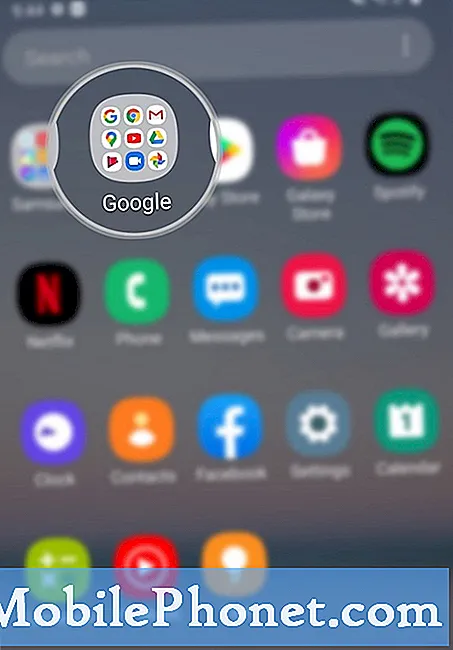
- 드라이브 아이콘을 찾아서 누릅니다.
그러면 Google 드라이브 앱이 열립니다.

- 드라이브 앱의 기본 화면에서 탐색 / 빠른 메뉴 아이콘을 탭합니다.
이 아이콘은 화면의 왼쪽 상단 모서리에있는 3 개의 수평선으로 표시됩니다. 드라이브 검색 상자.
그러면 메뉴 옵션 목록이 채워집니다.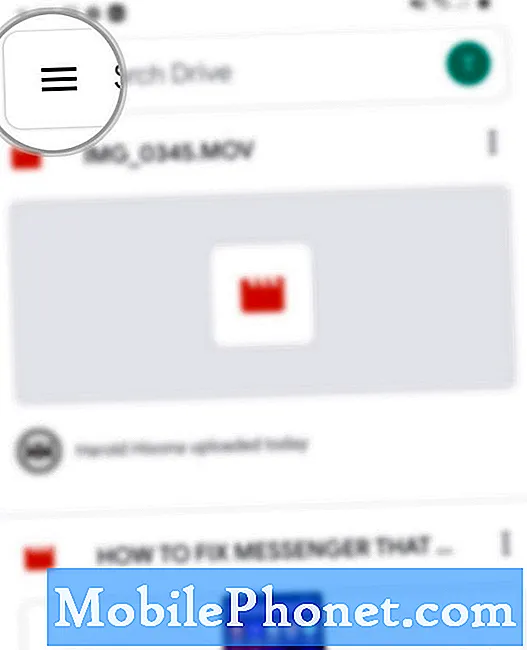
- 목록 하단으로 스크롤 한 다음 설정을 탭합니다.
다음에 드라이브 앱의 설정 메뉴가 표시됩니다.

- 테마 섹션까지 아래로 스크롤 한 다음 테마 선택을 탭합니다.
사용 가능한 테마 목록이 포함 된 팝업 메뉴가 표시됩니다.

- 원하는 테마를 선택하려면 누릅니다.
사용 가능한 옵션 중에는 어둡게, 밝게 및 시스템 기본값이 있습니다.
이 가이드를 계속하려면 Dark 테마로 이동하여 선택 항목에서 Dark를 탭합니다.
그러면 드라이브 앱의 테마가 제대로 테마가 지정된 모든 메뉴와 함께 뒤집히는 어두운 인터페이스로 전환됩니다.
도구
- Android 10, One UI 2.0 이상
기재
- Galaxy S20, Galaxy S20 Plus, Galaxy S20 Ultra
어두운 테마가 취향에 맞지 않으면 테마 선택을 탭하여 다시 변경 한 다음 사용 가능한 다른 테마 중에서 선택하면됩니다.
테마를 선택하면 테마가 즉시 변경됩니다.
시스템 기본 옵션은 휴대 전화의 시스템 전체 어두운 모드를 활성화 한 경우에만 어두운 모드를 활성화합니다.
그리고이 튜토리얼의 모든 것을 다룹니다. 새로운 Samsung galaxy s20 스마트 폰을 최대한 활용하는 데 도움이 될 더 포괄적 인 자습서, 팁 및 트릭을 계속 게시하십시오.
또한 우리의 유튜브 채널 더 많은 스마트 폰 비디오 자습서 및 문제 해결 가이드를 볼 수 있습니다.
또한 읽으십시오 : Galaxy S20에서 Google 드라이브 캐시를 지우는 방법


